Itt, az AddictiveTips oldalán, mindannyian villogunkegyedi ROM-okat az Android-eszközökhöz és azok testreszabási szintjére történő átvitele, amely általában nem lehetséges az Android alapkészüléken (bár ez gyorsan változik a fantasztikus Xposed keretrendszerrel). A CyanogenMod már jó ideje az egyik kedvenc egyedi ROM-jaink, és jó okból - már a kezdetektől is az egyedi ROM jelenetén volt, és a legtöbb eszközt támogatja. Ha érdekli az a gondolat, hogy telepítse azt eszközére, de az egyéni helyreállítás manuális villogása, a különféle fájlok letöltése, az ismeretlen helyreállítási felületbe indítás és a ROM telepítéséhez szükséges folyamat megóvtatta tőle, a gondoknak vége lehet. A CyanogenMod mögött álló csapat most egy egyszerű megoldást kínál a ROM telepítésére a népszerű eszközök lenyűgöző listájához, kevés gond nélkül, CyanogenMod Installer. Csak annyit kell tennie, hogy telepíti az AndroidotA telepítő és a Windows alkalmazásokat, indítsa el mindkettőt, és kövesse az egyszerű utasításokat, és a letöltés és a telepítés automatikusan a helyszínen történik. Sőt, még nem igényel root hozzáférést, tehát meg is csinálhatja tőzsdei eszközön!

Ha nem ismeri a CyanogenMod alkalmazást, vagy szeretne többet megtudni erről a kiváló ROM-ról, tekintse meg a részletes CyanogenMod áttekintést.
Jogi nyilatkozat: Kövesse ezt az útmutatót teljes mértékben a saját felelősségére. Az AddictiveTips nem vállal felelősséget, ha az eszköz megsérül vagy megtörik a folyamatot.
Mielőtt folytatná
A CyanogenMod telepítő úgy van kialakítva, hogy működjön együtteszközök, amelyek feloldott vagy hivatalosan feloldható rendszerbetöltőket tartalmaznak. Ez azt jelenti, hogy ha olyan eszközt futtat, amelyhez titkosított rendszerbetöltő tartozik, és amelynek kinyitásához nem hivatalos csapásra van szükség, akkor szerencsétlen. A wyanikban található a CyanogenMod csapata által karbantartott támogatott eszközök hivatalos listája, ezért minden további lépést meg kell nézni.
Ezenkívül rendkívül fontos, hogy teljes képet is vegyenaz adatok és az aktuális ROM biztonsági másolatát, arra az esetre, ha vissza kell váltania ezekre. Ha az eszköz indítóbetöltője lezárva van, akkor a belső tárhely tartalmáról is biztonsági másolatot kell készítenie a számítógépére, mivel a telepítő a folyamat indítóját feloldja, és ennek eredményeként az eszköz teljes tartalma (kivéve a SD-kártya nyílással felszerelt eszközök külső SD-kártyáján találhatóak).
Ezenkívül az eszköz bármilyen készletet futtathatvagy ROM-ot, feltéve, hogy képes az eszközt helyesen azonosítani a telepítő számára. Noha teljes támogatást igényel, javasoljuk, hogy futtassa az eszköz hivatalos ROM-ját.
Végül, a root hozzáférés nem szükséges, tehát nemelőbb aggódnia kell a készülék gyökeresedése miatt. Bár ha ezt már megtetted, akkor ez egyáltalán nem jelent problémát - a telepítő függetlenül a gyökéről működik.
követelmények
- USB hibakeresés engedélyezve
- A CyanogenMod Installer Android és Windows App alkalmazáshoz, vagy ha Ön Mac felhasználó, csatlakozzon a CyanogenMod Installer for Mac Beta Google+ közösségéhez, és töltse le a béta telepítőjét a Névjegy szakaszból.
eljárás
Indítsa el a CyanogenMod Installer alkalmazást Androidoneszközre, és koppintson a „Kezdés” elemre az első képernyőn. A második képernyő utasítja a kamera (PTP) mód engedélyezését az USB-kapcsolathoz; érintse meg a Folytatás lehetőséget, és engedélyezze a Kamera (PTP) alkalmazást a következő képernyőn.

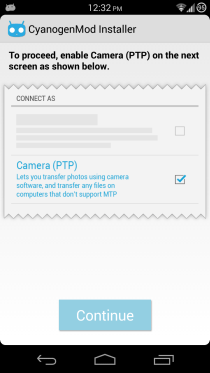
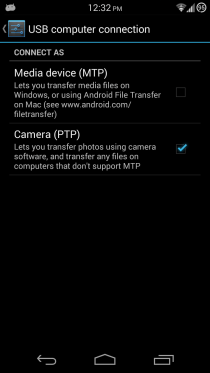
Most indítsa el a CyanogenMod Installer programot a Windows PC-jén. Először frissíti magát, ha szükséges.
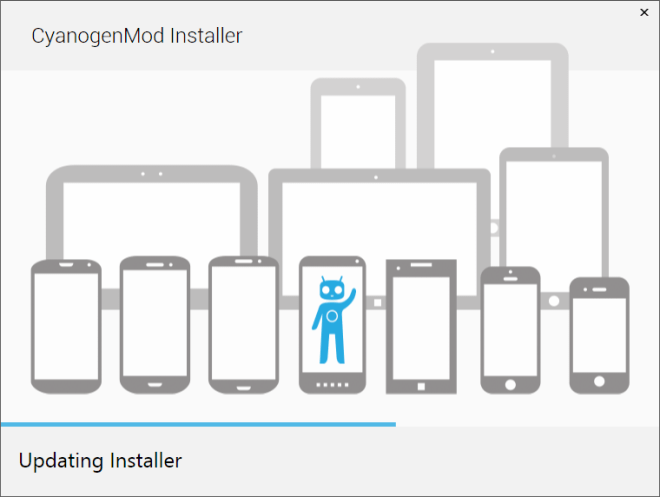
Ezután a telepítő megpróbálja felismerni az eszközt. Ebben a szakaszban győződjön meg arról, hogy csatlakoztatta-e eszközt a számítógéphez USB-n keresztül.
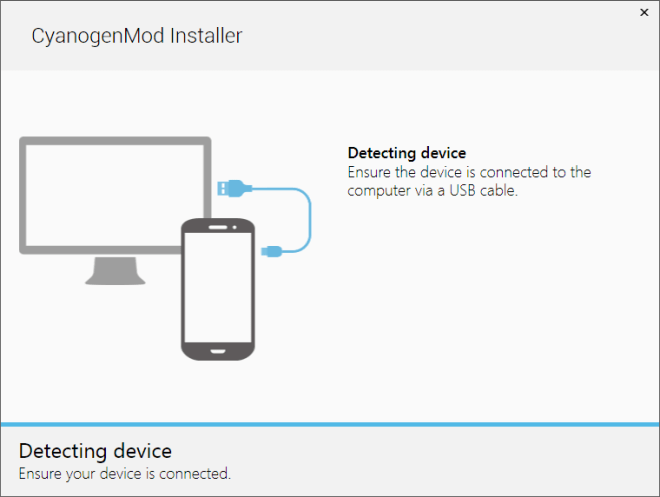
A készüléken a fényképezőgép (PTP) mód engedélyezésének lehetősége leszMegjeleníti a képernyőt, jelezve, hogy készen áll a CM telepítésére, és folytatnia kell a Windows rendszeren. Ha a helyes módon haladta meg az előző lépéseket, akkor Android-eszközén most egy üzenetet kell látnia, amely kijelenti, hogy a telepítő sikeresen észlelte.
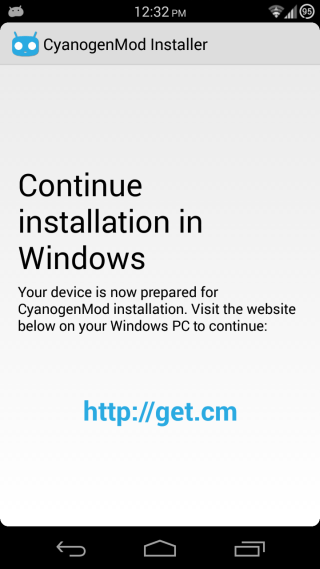
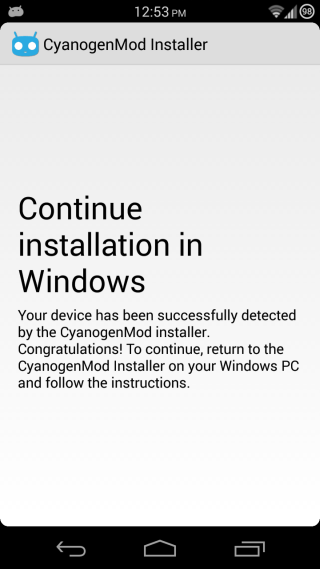
A Windows alkalmazás ezután megvizsgálja az eszközét, és ellenőrzi, hogy kompatibilis-e.
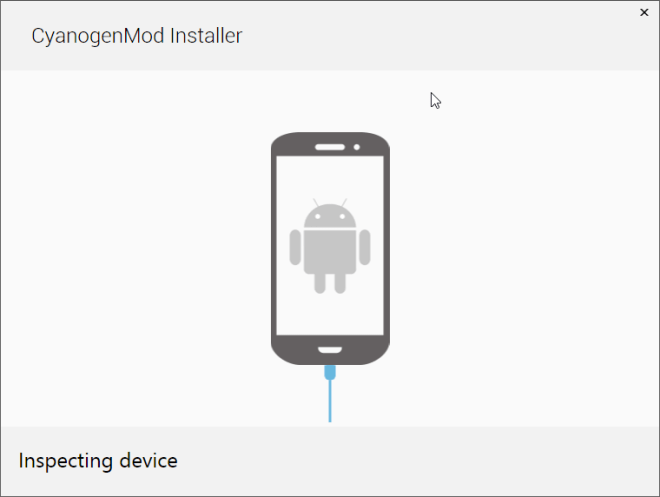
Ha a rendszer felszólítja az USB-hibakeresés engedélyezésére a készüléken, feltétlenül érintse meg az OK gombot az eszköz képernyőjén megjelenő párbeszédpanelen.

Ezután elindul a CyanogenMod Installerletöltheti az eszközéhez szükséges fájlokat, kezdve a helyreállítási szoftverrel, majd az operációs rendszerrel és végül néhány rendszeralkalmazással.
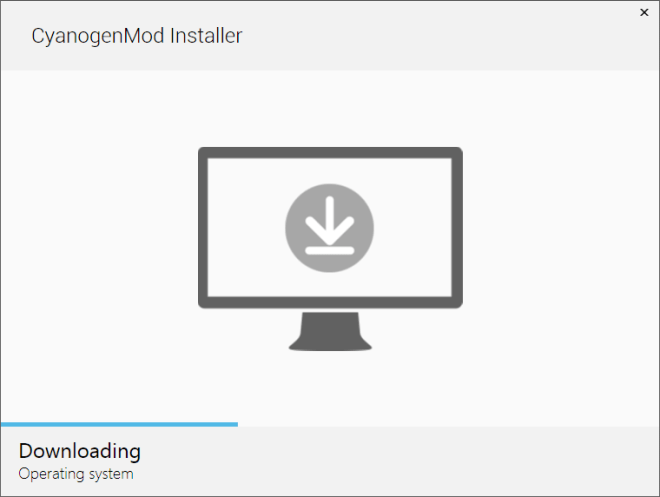
Miután mindent letöltöttek, meg fogod válnia rendszer felszólította a ROM telepítésére. Csak ellenőrizze, hogy mindent ment-e a telefonról egy külső SD-kártyára vagy a számítógépre, majd amikor készen áll, kattintson a Telepítés elemre.
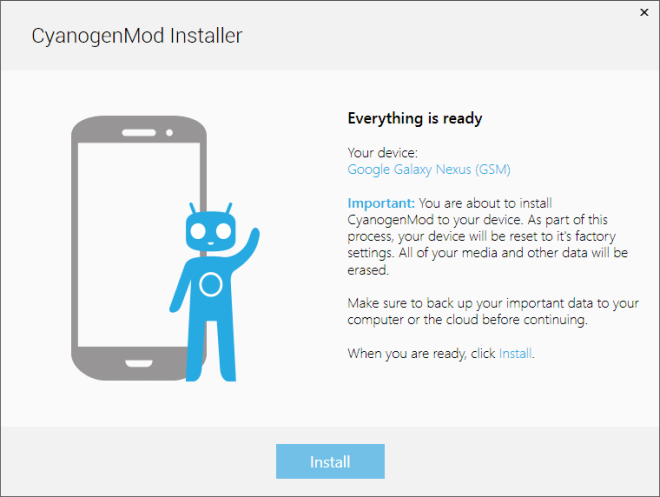
Ettől kezdve a telepítő vállaljavége, önmagában újraindítja a készüléket, ha szükséges, és elvégzi az összes szükséges lépést a CyanogenMod telepítéséhez. Csak ügyeljen a PC-alkalmazásra és az eszköz képernyőjére, és kövesse az ott megjelenő utasításokat. Néhány perc múlva a CyanogenMod teljesen fel van készülve és fut az eszközén.
Nagyon nagyszerű látni egy ilyen hivatalos megoldástreméljük, hogy más népszerű ROM-fejlesztők is hasonló megoldásokat kínálnak, hogy megkönnyítsék a váltást a nem műszaki felhasználók számára.
Mit gondolsz a CyanogenMod telepítőről? Inkább használná ezt a módszert, vagy ragaszkodni a régi kézi villogáshoz? Mondja el nekünk az alábbi megjegyzésekben.










Hozzászólások